概要: この記事では、リカバリモード/ DFUモードでスタックしたiPhoneを修正して通常の状態に戻す3つの方法を紹介します。
ユーザーがiOSをアップグレードしたり、iTunesからiPhoneを復元または復元したり、iOSをジェイルブレイクしたり、コンピューターからiPhoneにデータを転送したりすると、iPhoneは自動的に回復モード/ DFUモードになります。現時点では、iPhoneがリカバリモード/ DFUモードであることはほとんどわかりません。ただし、iTunesに接続すると、接続ロゴが画面に表示され、iPhoneを再起動できません。つまり、iPhoneはリカバリモード/ DFUモードになります。この場合、iPhoneを使用したいが、リカバリモード/ DFUモードを終了する方法がわからない場合は、この記事を読むことができます。この記事では、iPhoneを回復モード/ DFUモードから復帰させる3つの方法を紹介します。
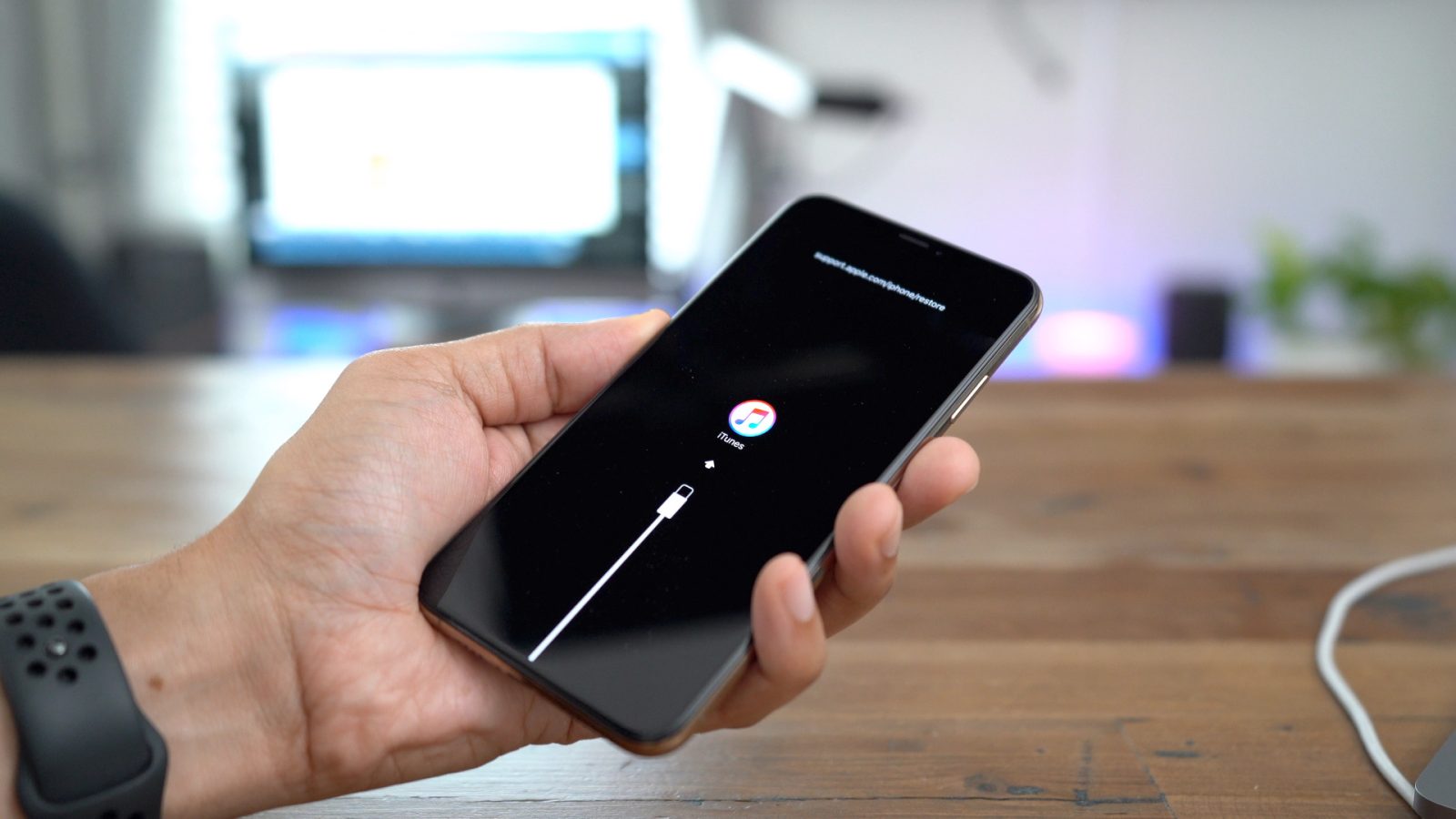
iPhoneをリカバリーモード/ DFUモードから抜け出す3つの方法
パート1強制再起動によるiPhoneリカバリモード/ DFUモードの終了
AppleロゴがiPhone画面に表示されるまで、[ホーム]ボタンと[電源]ボタンを少なくとも10秒間押し続けます。これで、iPhoneが自動的に再起動し、リカバリモード/ DFUモードが終了します。
注:この方法は100%うまく機能せず、iPhone Recovery / DFUモードを終了した後にデータを失う可能性があります。
パート2 iTunesを使用してiPhone回復モード/ DFUモードを終了する
iPhoneがリカバリモード/ DFUモードの場合、iTunesを使用して次のようにリカバリモード/ DFUモードを終了できます。
ステップ1:コンピューターでiTunesの最新バージョンを起動します。次に、USBを使用してiPhoneをコンピューターに接続します。現時点では、iTunesはiPhoneが回復モード/ DFUモードにあることを自動的に検出できます。iTunesは自己回復を実行して、iPhoneが回復モード/ DFUモードでスタックするのを修正します。
ステップ2:iTunesがiPhoneが回復モード/ DFUモードにあることを検出すると、通知するウィンドウがポップアップ表示されます。ウィンドウで[OK]をクリックすると、iTunesはリカバリ機能を使用してiPhoneリカバリモード/ DFUモードを終了します。
注意:iTunesを使用してiPhoneを修復すると、iPhoneで多くの重要なデータが失われる可能性があります。したがって、3番目の方法を使用することをお勧めします。
パート3回復モード/ DFUモードからiPhoneを終了する最良の方法
上記の2つの方法を試しても、リカバリーモード/ DFUモードで動かなくなったiPhoneを修正できない場合、またはiPhoneの修理によるデータ損失を心配できない場合は、プロのツールを使用してリカバリーモード/ DFUモードを終了する必要があります。ここでは、iOS System Recoveryをお勧めします。iOS System Recoveryを使用すると、リカバリーモード/ DFUモードでiPhoneカードを安全かつ迅速に修復できます。
ステップ1:このソフトウェアをコンピューターにダウンロード、インストール、起動します。プライマリウィンドウで[iOS System Recovery]を選択します。次に、USBケーブルを使用してiPhoneをコンピューターに接続します。

その後、「開始」ボタンをクリックして、iPhoneの修復を開始します。プログラムは、iPhoneが回復モードの状態でスタックしていることを自動的に認識します。結果が出たら、「確認」をクリックして、リカバリモードを終了する解決策を見つけます。

ステップ2:ここで、ページでiPhoneのモデルを正しく選択し、[ダウンロード]をクリックして、修復デバイスのプラグインをダウンロードします。プラグインがダウンロードされると、自動的に復旧モード/ DFUモードが終了し、iPhoneが通常の状態に復元されます。

バックアップせずにiPhoneから失われたデータを回復する
iPhoneをリカバリモード/ DFUモードから復帰させた後にデータが失われた場合でも、心配しないでください。このソフトウェアを使用して、失われたデータをリカバリできます。
ステップ1.プログラムを起動し、USBケーブルでiPhoneをコンピューターに接続します。デバイスが検出されると、iPhoneで「信頼」をタップするように通知されます。その後、「スキャンを開始」をクリックしてiPhoneをスキャンします。

ステップ2.スキャン後、デバイス内のすべてのファイルがカテゴリにリストされます。ターゲットファイルを独自のカテゴリで見つけて、1つずつプレビューできます。

ステップ3.必要なファイルを選択し、「回復」ボタンをクリックしてコンピューターに保存します。


